Hogyan erősít a lemez d ikon a tálcán, ablakok 10programmy ablakok - wordpress
Welcome Friends! Okai ikonok elhelyezésével a merevlemezek, floppy meghajtók, vagy külső adathordozóra (flash kártyák) a tálcán, eltérő lehet. Ennek fő oka - könnyű és természetesen időtakarékos. Alapértelmezés szerint a Windows tálcán, 10 már egy ikon „Explore”, és úgy tűnik, amire szüksége van több, nyissa meg a Windows Intézőt, majd keresse meg a szükséges lemezt, és örül a bal oldali oszlopban. Azonban, ahogy tetszik. Én például, sokkal kényelmesebb és ismerős egyszerre a lemez megnyitásához, amit gyakran az én esetemben - a D meghajtó:. Hogyan hozzunk létre, és helyezze a ikon D: meghajtón a tálcán úgy most.
Nyissa meg a Windows Intézőt, és kattintson a bal gombot az egér gombját: Fájl (1. nyíl).
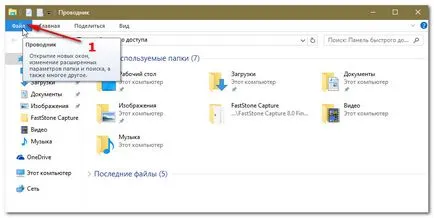
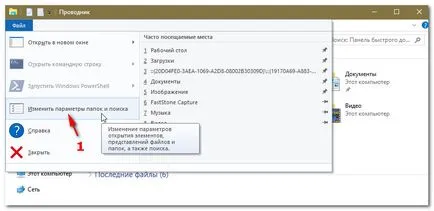
A megnyíló ablakban megy: Az (1. nyíl) gombot, lapozzunk: kiterjesztésének elrejtése ismert fájltípusok, és ha a pipa van beállítva, akkor távolítsa el (2. nyíl). Ezután egyenként gombbal: Apply és OK (nyilak 3 és 4).
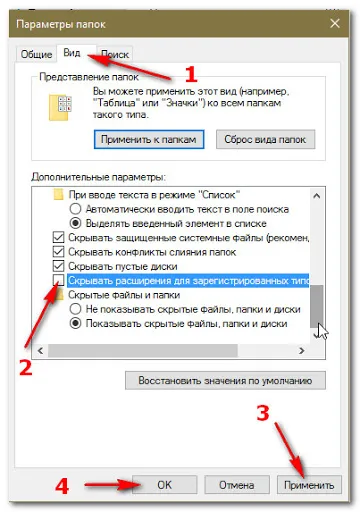
Ezután kattintson az asztalon a jobb egérgombbal, a helyi menü, vigye a kurzort: generálása (1. nyíl), és a következő pop-up menüből válassza ki: szöveges üzenet (2. nyíl).
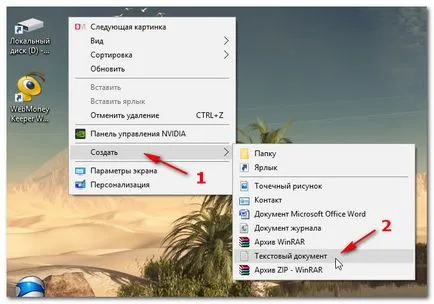
Kattintson a megjelent az asztalon lévő ikonra: New szöveg Document.txt jobb egérgombbal (1. nyíl), és a helyi menüben válassza: átnevezése (2. nyíl).
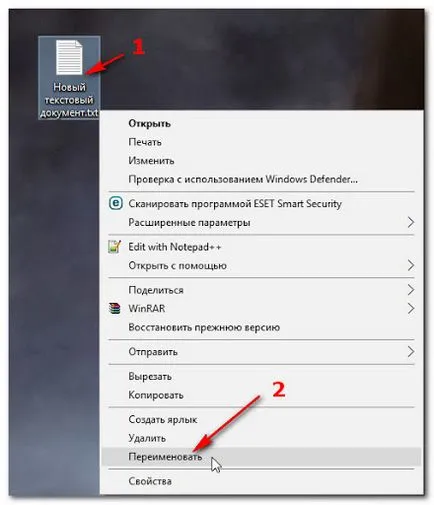
Változtassa meg a fájl nevét és kiterjesztését; ehelyett levelet txt exe. az én esetemben - ez: My disk.exe (1. nyíl). Ha egy ablak jelenik meg a figyelmeztetés, és a kérdés, kattintson az Igen (2. nyíl).
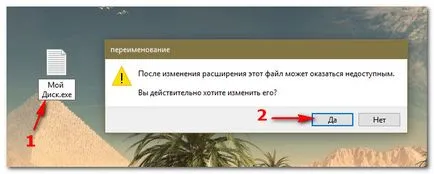
Ezután már kész ikonok (1. nyíl), kattintson jobb egérgombbal, és a helyi menüből: Rögzítés a tálcán (2. nyíl). Egyszerűen tartsa lenyomva az egér bal gombjával az ikonra, és húzza azt a tálcán.
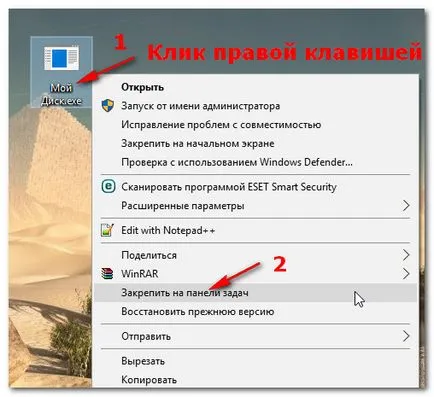
A tálcán kattintson az ikonra a jobb egérgombbal (1. nyíl), a legördülő menüben kattintson a jobb egérgombbal: My lemez (fájlnév) (2. nyíl), és válassza ki az alábbi menüből: Tulajdonságok (3 nyíl).
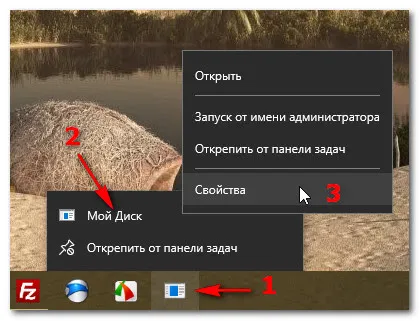
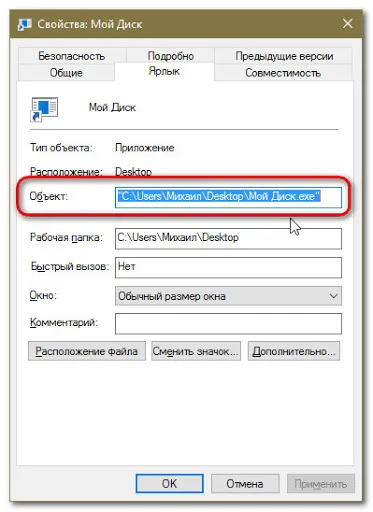
A tiszta sor írja a nevét, a meghajtó, az én esetemben - D: (1. nyíl), majd nyomja meg a gombot: Apply és OK (nyilak 2 és 3).
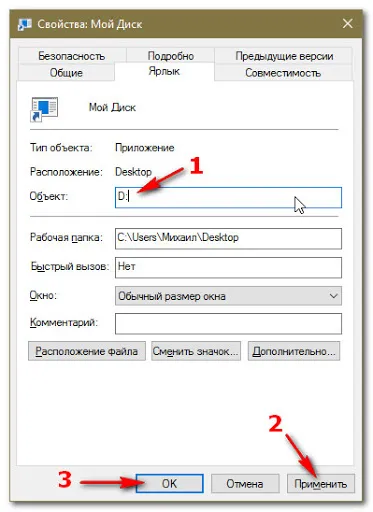
Ha meg akarjuk változtatni a megjelenését a ikon (az ikon), majd ugyanabban az ablakban, kattintson ide: Ikoncsere ... (1. nyíl), válasszuk ki bármelyik ikont (ikon) (2. nyíl), majd kattintson: OK (3 nyíl).
Ha van saját ikonokat, nyomja meg: Review (nyíl 4), nyissa meg a mappát ikonok, kiválasztani és telepíteni.
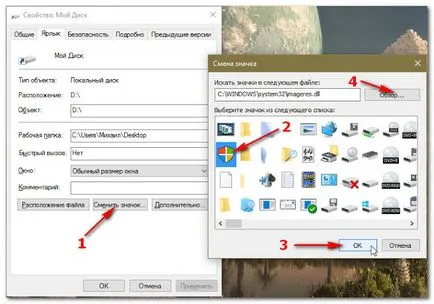
De ebben az esetben, úgy döntöttem, az első kapott a fényes ikon, nyomja meg az OK (3 nyíl fent), akkor. megnyomásakor: Apply (1. nyíl) és az OC (2. nyíl).
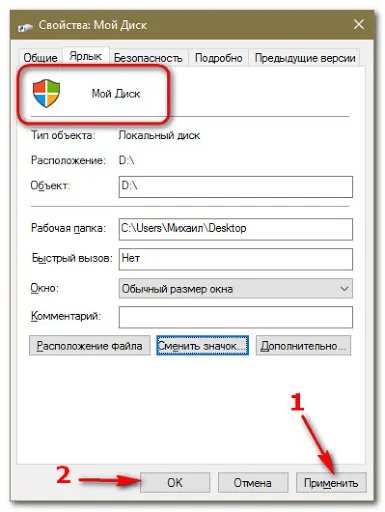
Itt van az ikon a tálcán. Ha a megjelenés nem azonnal megváltozott - indítsa újra a számítógépet, és egy ikon jelenik meg, annak minden dicsőségét.
Ikont az asztalról, amely azért jött létre az elején, és akkor távolítsa el a Explorer ikonra, akkor is, Rögzítés feloldása Tálca.
Misha, hello! Nos, akkor süllyedt ilyen életet - ilyen szörnyű dolgok mondani ...
Igen, egyetértek, hogy ez létrehoz egy kétségtelen kényelmét, sőt azt is lehetővé teszi, hogy időt takarítson meg. Különösen azért, mert ezen a módon lehetséges nem csak vezetni, hanem bármely mappát a meghajtó címkét létrehozni.
Bár én ritkán használom a vezetőt, már mondtam, hogy használ FreeCommander és egyszerűen hozzá a kívánt mappát a Kedvencek, és be lehet állítani úgy, hogy a második lap automatikusan megnyitja a mappát, amelyben a második. Én például gyakran másolja a felosztott programjaikat a mappát, ahol jönnek létre a mappát feltölteni az internetre, hogy frissítse. Ez egy kattintással megnyílik FreeCommander rám egyszerre mindkét mappák különböző panelek.
De tudom, hogy sok ember, aki úgy gondolja, hogy ez egy karmester a legkényelmesebb és egyéb file vezetők, hogy nem ismeri fel. Ezen a ponton valaki megszokta, hogy valami ...
Szárny, így megtanultam dolgozni kezdetben, dolgozom a régi módon. Itt ismét vezessen, és szokatlan, arra használták, hogy nyissa ki a lemez egyszerre, ami kell nekem. Régebben az asztalon részt három címkék: Számítógép és hajtások a C és D Aztán véletlenül megtanulta, hogyan lehet egy lemez ikon a tálcán - ez az, amikor a beállított hét - tetszett használni. És most már az első tízben, a kezét is húzódik a kurzor a megszokott helyen, hogy a címke egy lemezt, és ha ez nincs, ami némi kellemetlenséget, indítsa el a plusz testmozgások az egér és a kulcsokat.